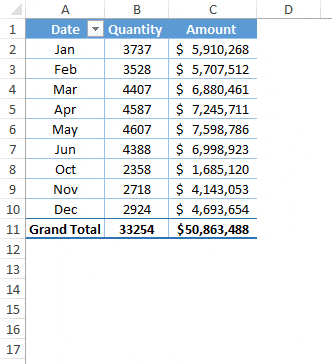Как сгруппировать даты в сводной таблице?
Группируя даты в сводной таблице, вы можете создавать мгновенные отчеты.
Вот в чем суть: допустим, вы хотите сгруппировать все даты по месяцам вместо того, чтобы добавлять другой столбец в свои данные, лучше сгруппировать даты.
Это очень просто. А теперь хорошая новость: помимо месяцев вы можете использовать для группировки годы, кварталы, время и даже собственный диапазон дат. И сегодня в этой статье я хотел бы показать вам точные шаги для этого.
Группирует даты в сводной таблице по месяцам.
Ниже приведены шаги по группировке дат в сводной таблице.
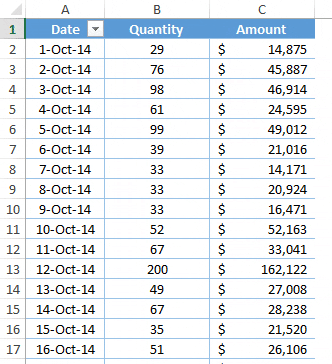
- Выберите одну из ячеек в столбце даты.
- Щелкните по нему правой кнопкой мыши и выберите группу.
- Вы получите всплывающее окно для группировки дат.
- Выберите «Месяц» в опции «Группировать по», затем нажмите «ОК».
Вы также можете использовать описанные выше шаги для группировки дат в сводной таблице по годам, кварталам и дням.
Еженедельный обзор
Вы также можете создать группу из 7 дней, чтобы получать сводку за неделю. Для этого выполните следующие действия.
- Выберите опцию «дни» в опции «Группировать по».
- Введите 7 через количество дней.
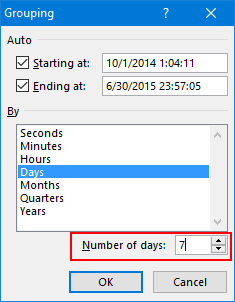
- Нажмите ОК.
Вы можете использовать описанные выше шаги, чтобы создать группу дат для любого количества дней. Обратите внимание, что неделя, созданная сводной таблицей, не основана на понедельнике-воскресенье.
Сводка по часам
У вас также есть возможность группировать даты по периодам. Допустим, у вас есть даты и время, и вы хотите получить почасовую сводку. Для этого просто следуйте этим простым шагам.
- Выберите одну из ячеек с датой.
- Щелкните по нему правой кнопкой мыши и выберите группу.
- Выберите время из опции «Группировать по».
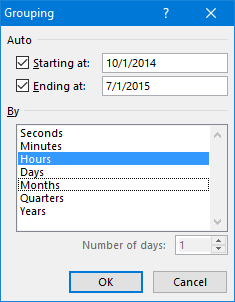
- Нажмите ОК.
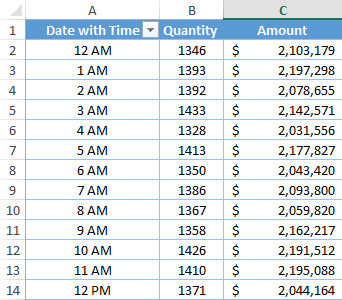
Вы также можете использовать описанные выше шаги, чтобы сгруппировать даты в сводной таблице по минутам и секундам.
Сводка пользовательского диапазона дат
В сводной таблице ниже указаны даты с 1 октября 2014 г. по 31 июня 2015 г.
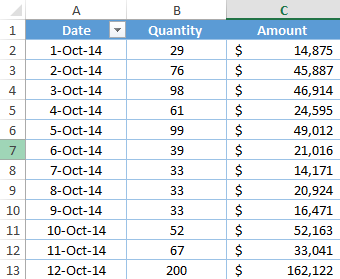
И вы хотите создать группу дат по месяцам, но только за 6 месяцев 2015 года и все месяцы 2014 года в одной группе. Что ж, вы также можете создать группу дат, используя собственный диапазон, для этого выполните следующие простые шаги.
- Щелкните правой кнопкой мыши столбец даты и выберите «группировать».
- Снимите флажки с даты начала и окончания в автоматическом режиме. И введите свои собственные даты.
- Выберите месяц из группы.
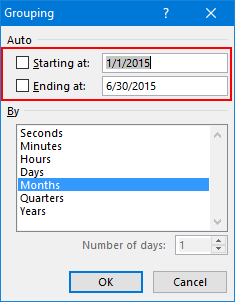
- В конце нажмите ОК.
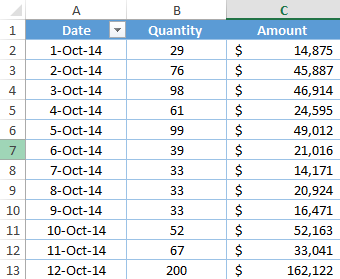
В приведенной выше сводной таблице теперь есть даты в одной группе в месяц для упомянутого вами диапазона дат, а остальные даты, не входящие в диапазон дат, относятся к одной категории.
Связанный: Срез Excel
Сгруппируйте два разных поля
Иногда вам нужно использовать несколько периодов времени для группировки дат в сводной таблице. Допустим, в сводной таблице ниже вы хотите сгруппировать даты по кварталам и месяцам.
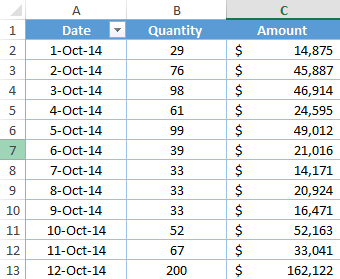
- Сначала выберите опцию группы в правом меню.
- После этого выберите кварталы и месяцы.
- В конце нажмите ОК.
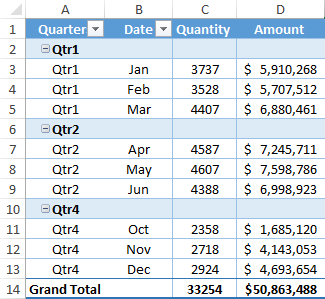
После создания нескольких групп дат в сводной таблице вы также получаете возможность развертывания и свертывания.
Разделение
Если вы хотите восстановить свои даты или хотите отменить привязку дат, вы можете сделать это с помощью опции «Отсоединить».
- Выберите ячейку в столбце данных.
- Щелкните правой кнопкой мыши.
- Выберите «Разгруппировать».